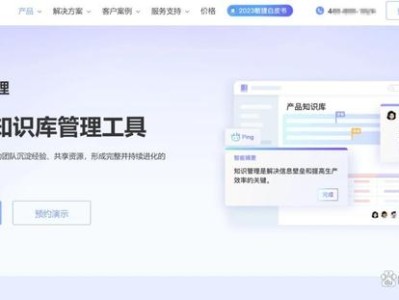方式一、自启动文件夹
Win + R 快捷键打开运行窗口;
输入 shell:Startup,点击“确定”即可;
可见,自启动文件保存在以下路径:
C:\用户\[你的用户名]\AppData\Roaming\Microsoft\Windows\「开始」菜单\程序\启动
(1)脚本类型1:放入原脚本的快捷方式(脚本类型的)
将启动服务路径的脚本的快捷方式,放到这里,切记一定是原脚本的快捷方式,不是原脚本。亦或者是自己写一个自启动脚本,路径指向原服务位置。
(2)脚本类型2:自己写脚本,指向原服务路径(服务或软件类型的) 在该文件夹内新建txt文本文档,编辑写入内容
将文件后缀名改为.bat,开机启动后会自动执行该脚本里的内容。
方式二:添加任务计划方式
(1)打开计算机管理
(2)创建任务,添加任务名称和描述(根据需要随便填写)
(3)新建触发任务,开机启动时。
(4)选择新建操作,加载启动程序的脚本(在服务对应路径下的脚本)。
点击【确定】,加入开机自启动任务,输入用户名与密码确认
(5)计划任务设置完毕,每次开机启动会自动加载此项任务。
方式三:添加本地组策略方式
Win + R 快捷键打开运行窗口;
输入 gpedit.msc,点击“确定”即可;
开始->运行->gpedit.msc->计算机配置->Windows设置->脚本(启动/关机)。
3、 选择启动、属性、添加、浏览(打开脚本所在位置),点击确定。
这样就可以了。方式四:添加服务自动运行(命令行需要管理员模式启动)
Win + R 快捷键打开运行窗口;
输入 cmd,点击“确定”即可;
3.开始---运行---cmd---回车,在弹出的窗体中输入如下命令:
sc create ServiceTest binPath= D:\WorkPlace\编译打包版本文件\start.bat start= auto
其中 ServiceTest 为将要创建的服务名。要删除创建的服务也很简单,使用以下命令即可:
sc delete ServiceTest
4、打开控制面板---管理工具---服务(或者 开始---运行---services.msc---确认)打开服务管理器,看看你创建的服务已经在里面了,至此,服务运行已创建完成。
本文链接:https://kinber.cn/post/3826.html 转载需授权!
推荐本站淘宝优惠价购买喜欢的宝贝:
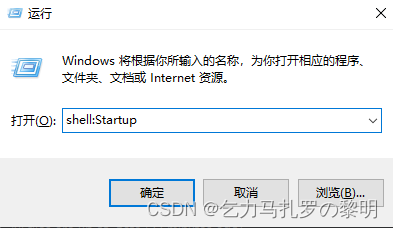
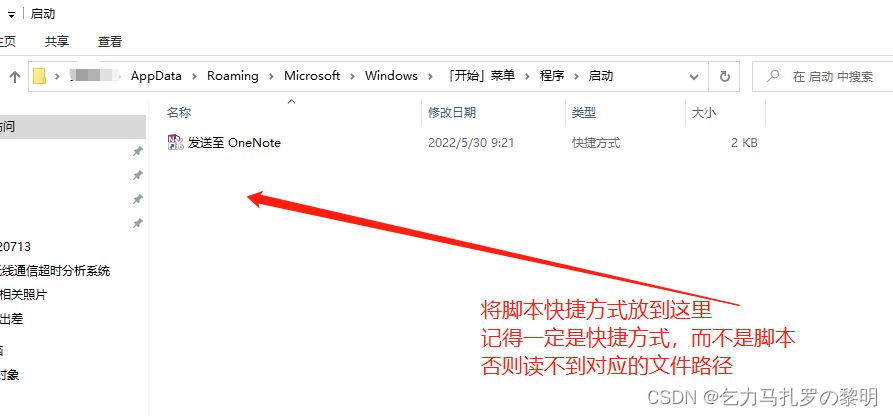
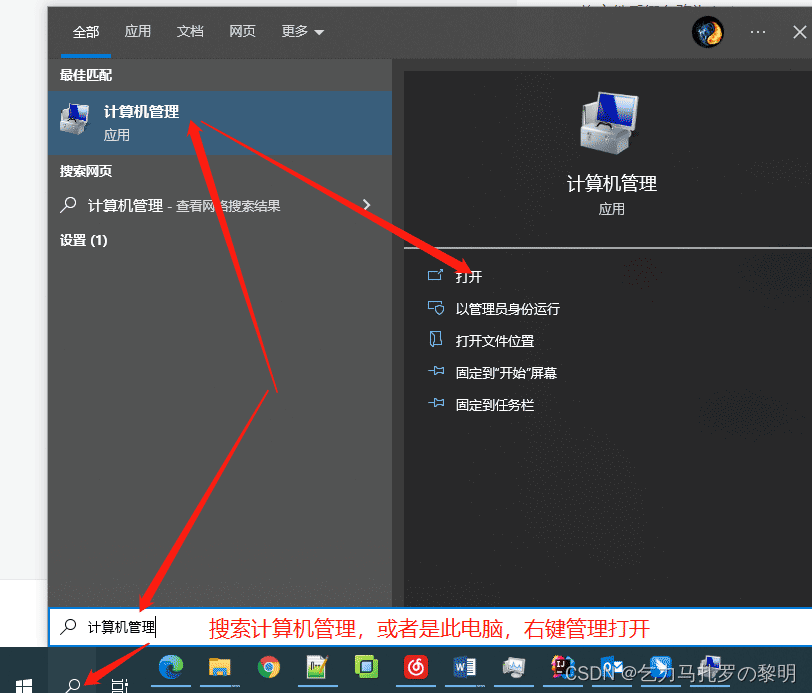
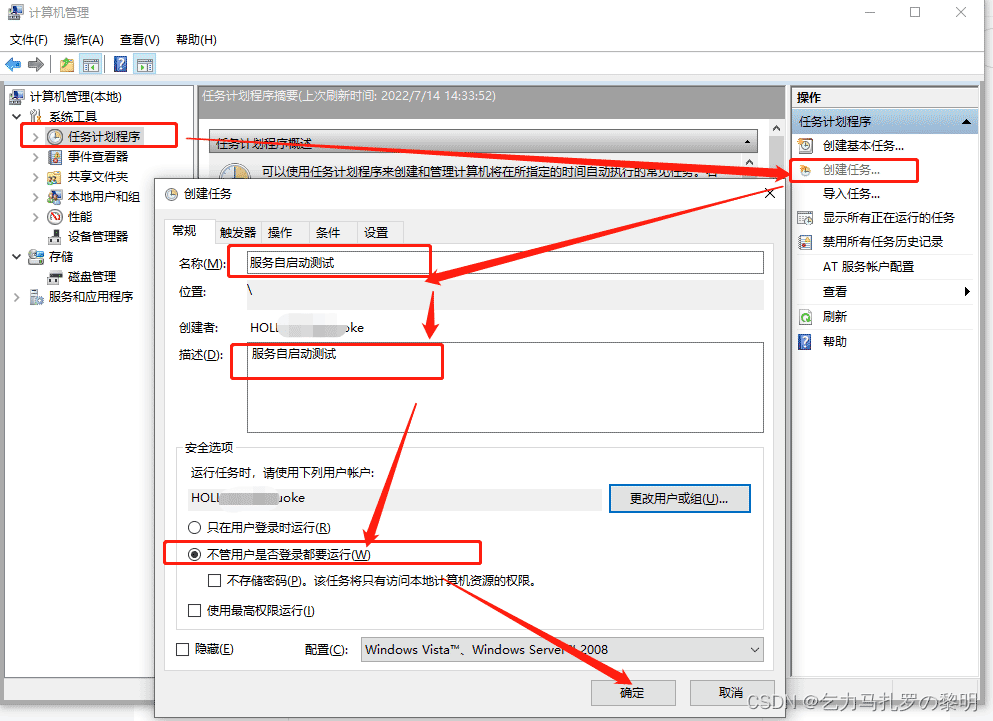
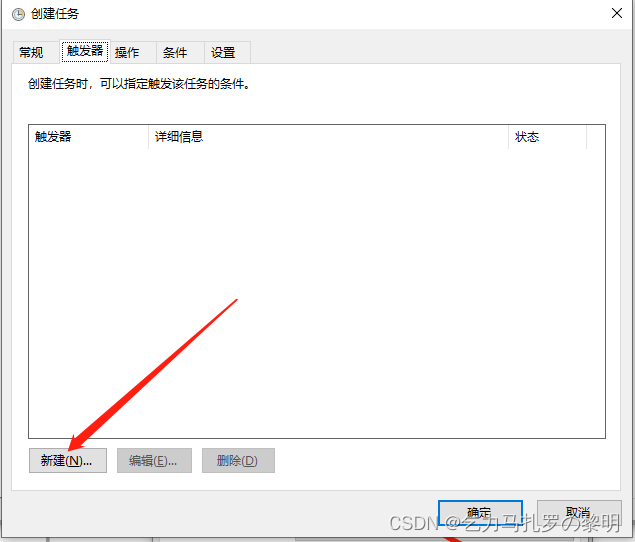
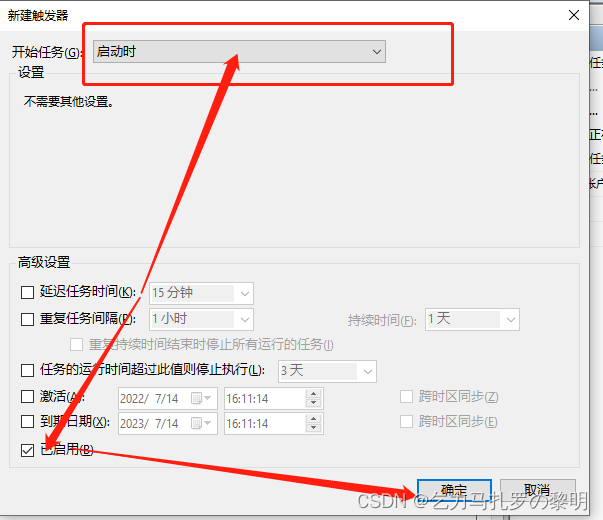
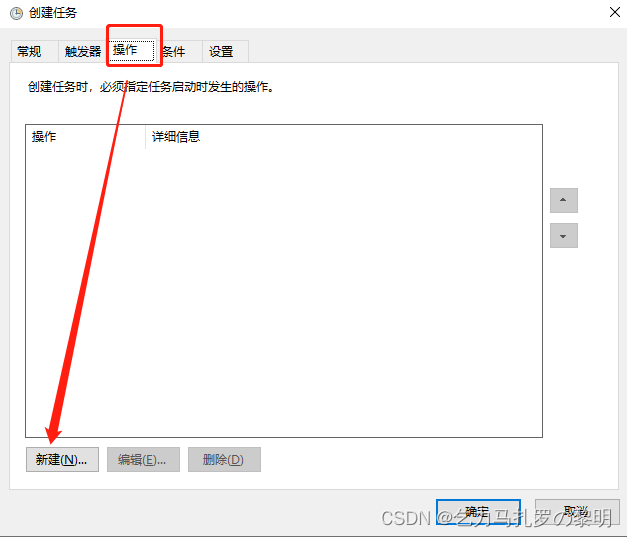
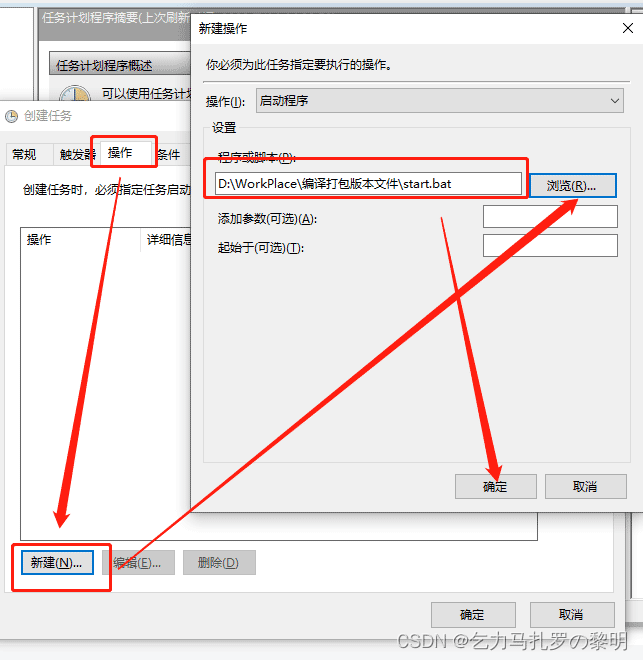
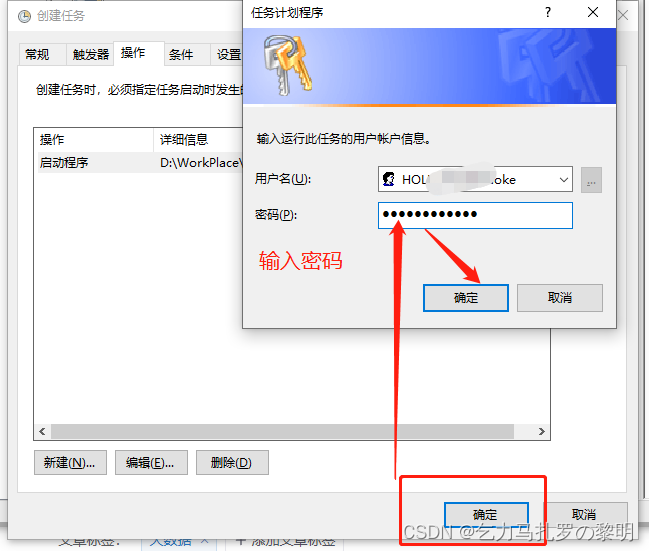
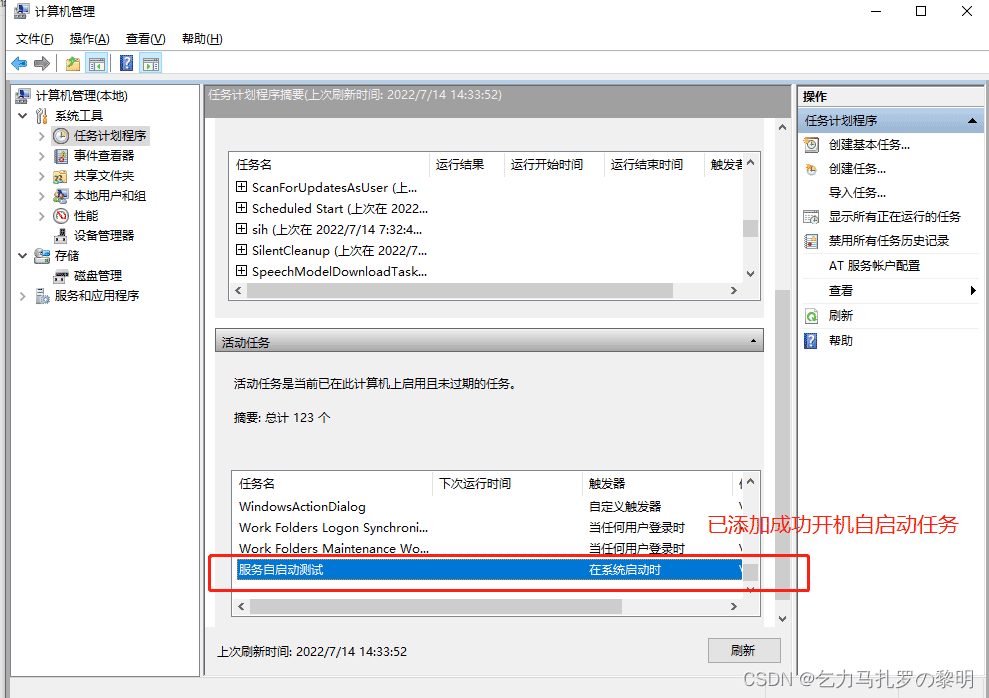
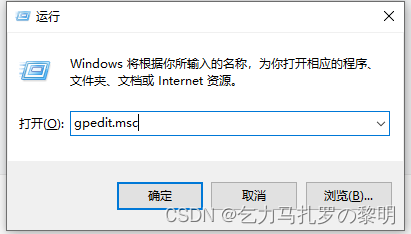
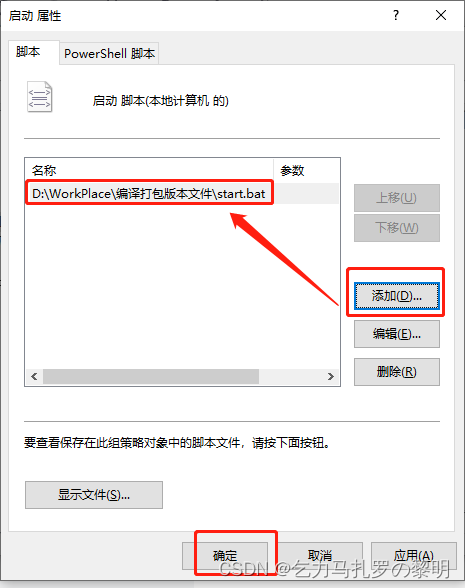
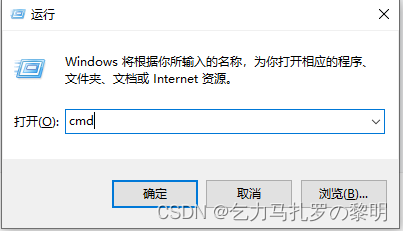


 支付宝微信扫一扫,打赏作者吧~
支付宝微信扫一扫,打赏作者吧~